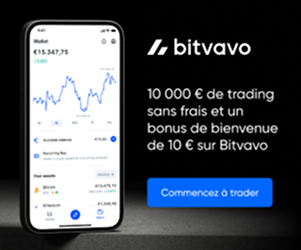BinanceのKYCプロセスは、個人情報が多く必要なため、複雑に感じるかもしれません。このガイドでは、このプロセスを簡単かつ効果的に完了する方法を説明します。以下の手順で進めていきます。
- 前の画像から、マウスカーソルを画面右上のアバターに合わせ、「Spot」の右隣にある「未確認」の表示を確認します。
- 「本人確認」をクリック
- 「確認済みステータスを取得」をクリック
- 居住国を選択し、「続ける」ボタンをクリック
a- ブラウザから続けるには、前の画像の下部にある「ここで続ける」をクリック
b- 国籍、名前、姓を入力 → 「続ける」ボタンが有効になります
c- 「続ける」ボタンをクリック
d- 住所を入力 → 「続ける」ボタンが有効になります
e- 「続ける」ボタンをクリック
f- 郵便番号、都市、出生地を入力 → 「続ける」ボタンが有効になります
g- 「続ける」をクリック
h- 住所を保存するかどうかを選択し、「続ける」ボタンをクリックして、本人確認プロセスを実際に開始します
- この時点で、プロセスを続けるためにはアプリをダウンロードする必要があることがわかります。したがって、「OK」をクリックします。
a- Binanceアプリをダウンロードし、モバイルでアプリを開きます
b- 「ログイン」ボタンをクリック
c- アカウント作成時に使用したメールアドレスまたは電話番号を入力し、「次へ」をクリック
d- アカウント作成時に使用したパスワードを入力し、「次へ」をクリック
e- 「コードを取得」をクリックし、メールまたは携帯電話でコードを受け取り、指定されたフィールドに入力 → コードが正しいと「送信」ボタンが有効になります
f- アクセスキー(指紋認証、顔認証など)を追加するかどうかを選択
g- モバイル画面右上の小さな「×」をクリックして、このページを閉じます
h- 利用規約を読み、関連するチェックボックスを選択
i- 「認証開始」ボタンをクリック
j- Binanceに写真撮影やビデオ撮影を許可
k- 次のステップがモバイル画面に表示されます:
- 本人確認書類(スクリーンショットは受け付けません)を準備
- 自撮りビデオを撮影
- SMSで電子署名
「了解しました」をクリック
l- 本人確認書類の表面をカメラに合わせて配置 → もし書類が認識されない場合、Binanceチームが居住国と書類の種類を尋ねます。その後、再度書類の表面をカメラに合わせるように指示されます
m- 書類の裏面も同様の手順で確認(パスポートを除く)
n- 自撮りビデオを撮影
o- SMSで電子署名
携帯電話でプロセスを中断することもできますが、その理由はリストに記載されており、単一の選択肢があります。この場合、最終画面には「確認失敗」と表示されます。
これらの4つのタスク(l, m, n, o)がモバイルで正しく完了した後、2023年6月22日にBinanceサポートから得た回答によると、最終的な結果が出るまで約48時間待つ必要があります。そうでない場合、サポートに連絡して、必要に応じて確認プロセスを迅速化することができます。
- モバイルでの操作が完了したら、ブラウザのページに戻り、画面右上の「保存して終了」をクリックします。
- 「キャンセル」を選択して前のページに戻るか、「確認」を選択してプロセスを終了します。「確認」を選択します。
- その後、必要に応じて、確認を続けるか、最初からやり直すことができます。
ここ数ヶ月で、BinanceのKYC確認プロセスは非常に需要が高くなっています。そのため、日常の優先事項とこの活動に割り当てられた人的リソースの限界を考慮すると、プロセスはなかなか進まないことがあります。